iPad用Logic Proユーザガイド
-
- Logic Proとは
- 作業領域
- 機能ボタンを操作する
- 数値を調整する
- iPad用Logic Proで編集を取り消す/やり直す
- Logic Proのサブスクリプションを開始する
- ヘルプを見つける方法
-
- アレンジの概要
-
- リージョンの概要
- リージョンを選択する
- リージョンをカット、コピー、およびペーストする
- リージョンを移動する
- リージョン間のギャップを削除する
- リージョンの再生をディレイする
- リージョンをトリムする
- リージョンをループさせる
- リージョンを繰り返す
- リージョンをミュートする
- リージョンを分割および結合する
- リージョンをストレッチする
- ノートピッチ別にMIDIリージョンを分離する
- リージョンを所定の場所にバウンスする
- オーディオリージョンのゲインを変更する
- iPad用Logic Proのトラック領域でオーディオリージョンをノーマライズする
- トラック領域でリージョンを作成する
- MIDIリージョンをSession Playerリージョンまたはパターンリージョンに変換する
- iPad用Logic ProでMIDIリージョンをSession Playerリージョンで置き換える
- リージョン名を変更する
- リージョンのカラーを変更する
- リージョンを削除する
- オーディオリージョンにフェードを作成する
- Stem Splitterを使ってボーカルや楽器のステムを抽出する
- フェーダーを使ってミキシング機能にアクセスする
- 著作権
Logic Proのインターフェイス
Logic Proは、録音、アレンジ、ミックスなどプロジェクトのさまざまな側面を集中的に操作できるいくつかの作業領域に分かれています。表示コントロールバーとトラック領域のメニューバーに並んでいるボタンを使って、Appの個々の領域を表示したり非表示にしたりできます。
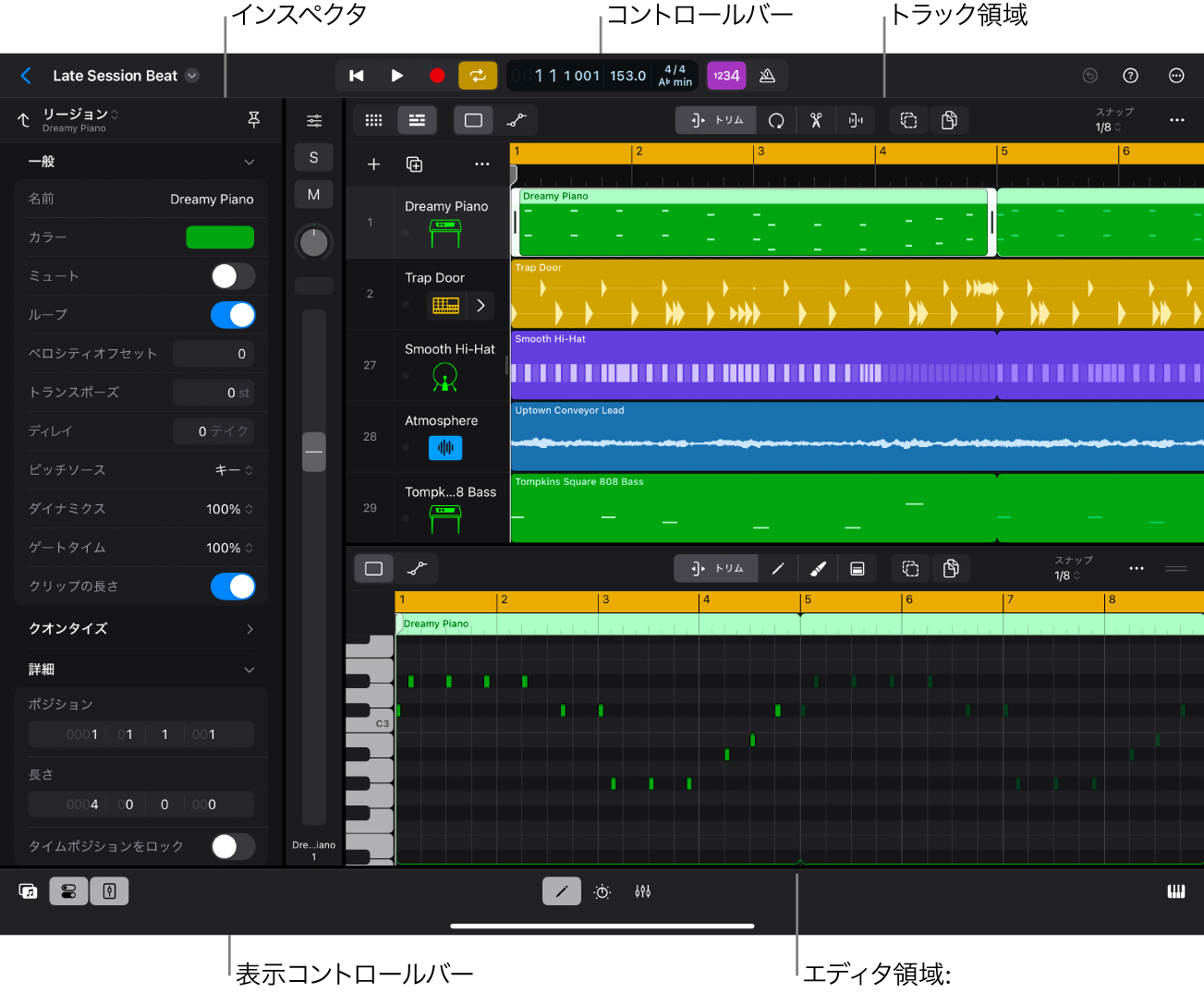
Logic Proの作業領域は以下の通りです:
コントロールバー: プロジェクトの再生や、よく使用するコマンドのボタンを制御できるトランスポートボタンがあります。作業方法に合わせてコントロールバーをカスタマイズできます。
表示コントロールバー: 「ブラウザ」、「インスペクタ」、「フェーダー」、「プラグイン」、「ミキサー」、「プレイサーフェス」など、Logic Proのさまざまな作業領域を表示/非表示にするボタンがあります。
トラック領域: オーディオリージョンやMIDIリージョンを録音したり、Apple Loopsなどのメディアファイルを追加したり、タイムライン内のリージョンをアレンジしたりしてプロジェクトを作成する場所です。
Live Loopsグリッド: 音楽フレーズやループを含むセルが並んだグリッドを使って、曲のアイデアをリアルタイムでアレンジして演奏できます。ビートやプロジェクトのテンポと同期を保ちながら各セルを個別にまたはグループにまとめて自由にトリガできます。
ブラウザ: パッチ、ループ、プリセット、サンプル、サウンドのカテゴリなどを検索/試聴した上で使いたいものを選び、プロジェクトに追加することができます。
エディタ: Logic Proは、オーディオエディタ、ピアノロールエディタ、Session Playerエディタ、Step Sequencerなどの一連のエディタを備えています。これらを使って、個々のリージョンやその内容に高い精度で変更を加えることができます。
インスペクタ: 選択したリージョン、トラック、その他の項目のパラメータが表示されます。表示されるパラメータは、選択している項目のタイプによって変わります。
フェーダー: 録音、アレンジ、その他の作業中に、選択したトラックのコントロールに素早くアクセスできます。フェーダーに表示するコントロールは設定可能です。
プラグイン領域: 選択したトラックのプラグインタイルを表示/編集してから、それらを広げてすべてのプラグインパラメータを表示/編集することができます。トラックのセンドの表示、センドの追加、センドレベルの調整も可能です。また、トラックの出力チャンネルのオーディオエフェクトプラグインを編集することができます。
ミキサー: プロジェクト内の各トラックのチャンネルストリップと、オグジュアリー、出力、およびマスターチャンネルストリップが表示されます。ミキサーでは、チャンネルストリップコントロールの表示と編集、プラグインの追加と編集、ルーティングオプションのカスタマイズができます。
プレイサーフェス: Logic Proには各種オンスクリーンプレイサーフェスが付属しています。これらを使って、付属のソフトウェア音源を演奏できます。キーボード、フレッドボード、コードストリップ、ドラムパッドなどから、プレイサーフェスを選択します。